הגדרה של שאילתות סיכום מטרות (מרכז המכירות)
השתמש בשאילתות סיכום כדי לציין קריטריונים נוספים שברצונך להחיל על מדדי יעד קיימים. לדוגמה, תוכל ליצור מדד יעד שמודד את כל החשבוניות הנסגרות בתקופה מסוימת. שאילתת סיכום יכולה להציג לך חשבוניות שבבעלות אדם אחד, או עבור לקוחות בטריטוריה אחת.
דרישות רשיון ותפקיד
| סוג דרישה | הכרחי |
|---|---|
| רשיון | Dynamics 365 Sales Premium או Dynamics 365 Sales Enterprise למידע נוסף: מחירי Dynamics 365 Sales |
| תפקידי אבטחה | מנהל מערכת מידע נוסף: תפקידי אבטחה מוגדרים מראש ל'מכירות' |
יצירת שאילתת סיכום
ודא שקיבלת את תפקיד האבטחה 'מנהל', 'סמנכ"ל', 'מנכ"ל-מנהל עסק', 'מנהל מערכת' או 'אחראי על התאמה אישית של המערכת' או הרשאות שוות ערך.
במפת האתר, בחר את סמל שינוי אזור
 , ולאחר מכן בחר הגדרות יישום.
, ולאחר מכן בחר הגדרות יישום.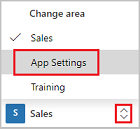
בחר שאילתות סיכום תחת ניהול יעדים.
כדי ליצור שאילתת סיכום חדשה, בסרגל הפקודות, בחר חדש.
בשדה סוג ישות, בחר את הישות לשאילתת סיכום. לדוגמה, אם ברצונך לקבל חשבוניות ללקוחות בטריטוריה, בחר את ישות החשבונית.
הערה
אם תשנה את סוג הישות לאחר הוספת קריטריוני שאילתה בבונה השאילתות, קריטריוני השאילתה שלך יימחקו.
בבונה השאילתות, הוסף את הקריטריונים עבור השאילתה שלך.
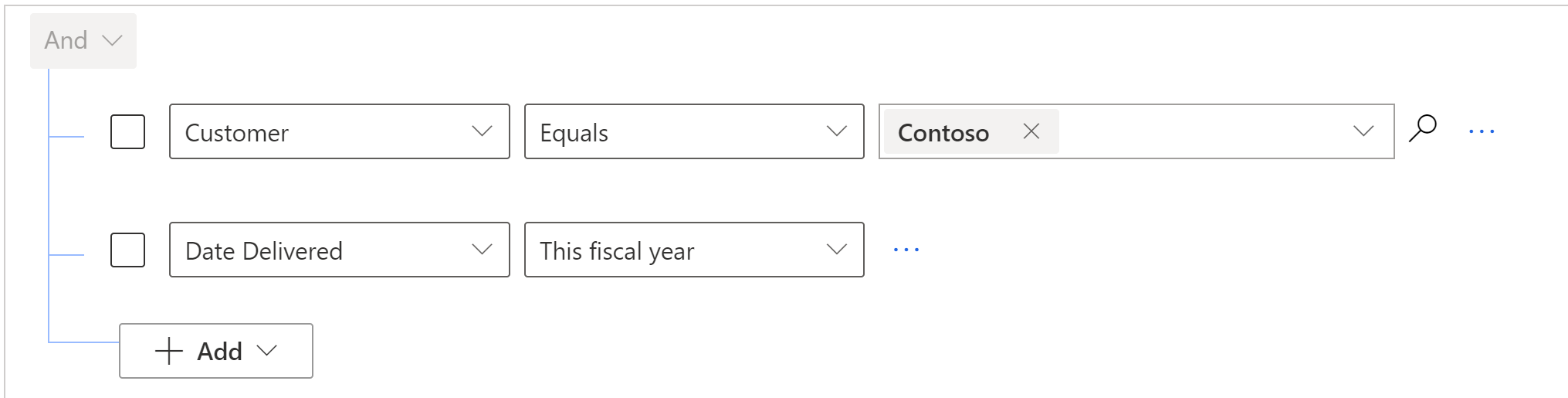
כדי לראות את תוצאות השאילתה, בחר הצג רשומות.
שמור את השאילתה.
כעת, לאחר יצירת שאילתת הסיכום, באפשרותך להחיל אותה על המטרות של אנשים או צוותים שצריכות לעמוד בקריטריונים ספציפיים אלו.
החל שאילתת סיכום על יעד
שאילתות סיכום מגדירות קריטריונים נוספים למטרה. החלת שאילתת הסיכום על יעד אישי או של צוות מבטיחה שמדדי היעד מחושבים על סמך הקריטריונים הנוספים.
פעל בהתאם לשלבים אלה:
באפליקציית מרכז המכירות נווט אל ביצועים, מטרות בחלונית השמאלית.
פתח את היעד שעליו ברצונך להחיל את שאילתת הסיכום.
(אופציונלי) בחר את הכרטיסיה בפועל ורשום את הערכים לפני החלת שאילתת הסיכום.
שלב זה מסייע בהשוואת הערכים לאחר החלת שאילתת הסיכום.בחר את הכרטיסיה קריטריונים למטרות.
בחר את שאילתת הסיכום בשדות שאילתת סיכום - בפועל ושאילתת סיכום - מתבצעת.
בחר חישוב מחדש בשורת הפקודה והמתן לחישובים. זמן החישוב תלוי במורכבות השאילתה ובנפח הנתונים.

הערה
היעדים מסוכמים אוטומטית בהתאם לתדירות הסיכום שנקבעה על ידי מנהל המערכת. למידע נוסף, ראה קביעת הגדרות מערכת מהכרטיסיה 'יעדים'.
בחר את הכרטיסיה בפועל של המטרה ואמת את האפשרות תאריך סיכום אחרון כדי לוודא שהנתונים המחושבים מחדש הם העדכניים ביותר.
השדות אחוז שהושג, בפועל, ובתהליך מציגים את הערכים לאחר החלת הקריטריונים הנוספים בשאילתת הסיכום. לדוגמה, ערכים עבור לקוח ספציפי.
הערה
המספר המרבי של רשומות שניתן לספור בשאילתת סיכום המטרה הוא 5000.
לא מוצא את האפשרויות באפליקציה שלך?
יש שלוש אפשרויות:
- אין לך הרישיון או התפקיד הדרוש.
- מנהל המערכת שלך לא הפעיל את התכונה.
- הארגון שלך משתמש באפליקציה מותאמת אישית. ודא עם מנהל המערכת שלך מהם השלבים המדויקים. השלבים המתוארים במאמר זה מתייחסים ספציפית לאפליקציות המוכנות לשימוש מרכז המכירות ו-Sales Professional.
למידע נוסף
משוב
בקרוב: במהלך 2024, נפתור בעיות GitHub כמנגנון המשוב לתוכן ונחליף אותו במערכת משוב חדשה. לקבלת מידע נוסף, ראה: https://aka.ms/ContentUserFeedback.
שלח והצג משוב עבור